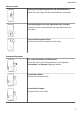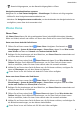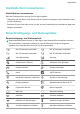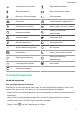MatePad T 10s User Guide-(AGS3_L09&W09,EMUI10.1_01,DE)
Table Of Contents
- Inhaltsverzeichnis
- Wesentliches
- Standardgesten
- Systemnavigation
- Phone Clone
- Bildschirm sperren und entsperren
- Startbildschirm kennenlernen
- Benachrichtigungs- und Statussymbole
- Verknüpfungstasten
- Startbildschirm-Widgets
- Hintergrund festlegen
- Screenshots&Bildschirmaufnahme
- Benachrichtigungen anzeigen und löschen
- Toneinstellungen anpassen
- Text eingeben
- Geteilter Bildschirmmodus und Floating-Fenster
- Gerät ein- und ausschalten oder neu starten
- Aufladen
- Intelligente Funktionen
- Kamera und Galerie
- Apps
- Apps
- Kontakte
- Telefon
- Nachrichten
- Kalender
- Uhr
- Memo
- Rekorder
- Rechner
- App-Twin
- Schnell auf häufig verwendete App-Funktionen zugreifen
- Tabletmanager
- Phone Clone
- HiSuite
- Tipps
- Einstellungen
- Nach Elementen in den Einstellungen suchen
- WLAN
- Bluetooth
- Mobile Daten
- Weitere Verbindungen
- Startbildschirm&Hintergrund
- Anzeige&Helligkeit
- Töne&Vibration
- Benachrichtigungen
- Biometrie&Passwort
- Apps
- Akku
- Speicher
- Sicherheit
- Privatsphäre
- Bedienungshilfen
- System&Aktualisierungen
- Über das Tablet
Screenshot erstellen
Drücken Sie gleichzeitig die Leiser- und die Ein-/Aus-Taste.
Systemnavigation
Navigationsmodus ändern
Navigieren Sie zu
Einstellungen > System & Aktualisierungen > Systemnavigation, um
einen Navigationsmodus entsprechend Ihren Präferenzen auszuwählen.
Mit Gesten navigieren
Navigieren Sie zu
Einstellungen > System & Aktualisierungen > Systemnavigation und
aktivieren oder deaktivieren Sie Gesten.
Nach Aktivieren von Gesten können Sie:
• Zum vorherigen Bildschirm zurückkehren: Streichen Sie von der linken oder rechten Kante
nach innen.
• Zum Startbildschirm zurückkehren: Streichen Sie vom unteren Bereich des Bildschirms aus
nach oben.
• Zugri auf den Bildschirm mit den zuletzt verwendeten Aufgaben: Streichen Sie vom
unteren Bereich des Bildschirms aus nach oben und halten Sie den Bildschirm gedrückt.
• Eine App aus dem Bildschirm mit den zuletzt verwendeten Aufgaben schließen: Streichen
Sie in der App-Vorschau nach oben.
Dreitasten-Navigation
Navigieren Sie zu Einstellungen > System & Aktualisierungen > Systemnavigation und
wählen Sie Drei-Tasten-Navigation aus.
Tippen Sie dann auf Einstellungen, um die von Ihnen bevorzugte
Navigationstastenkombination auszuwählen.
Die Symbole in der Navigationsleiste sind wie folgt:
• : Zurück-Taste, um zum vorherigen Bildschirm zurückzukehren, eine App zu beenden
oder die Bildschirmtastatur zu schließen.
• : Starttaste, um zum Startbildschirm zurückzukehren.
• : Zuletzt-verwendet-Taste, um den Bildschirm mit den letzten Aufgaben anzuzeigen.
Wesentliches
3